Planes que admiten el inicio de sesión único (SSO)
Planes que admiten esta función: Enterprise
Antes de configurar el inicio de sesión único (SSO) entre Document360 y ADFS mediante el protocolo SAML, asegúrese de que tiene acceso administrativo tanto a Document360 como al servidor ADFS. Tenga en cuenta que solo los usuarios con el rol de Propietario o Administrador como Proyecto pueden configurar el SSO en Document360.
CONSEJO PROFESIONAL
Se recomienda abrir Document360 y ADFS en dos pestañas o ventanas de navegador independientes, ya que la configuración de SSO en Document360 requerirá que cambie entre Okta y Document360 varias veces.
Adición de una aplicación en ADFS
Deberá crear una nueva aplicación SAML en ADFS:
Inicie sesión en la consola de administración de ADFS en el servidor de ADFS.
En la consola de administración de ADFS , vaya a Confianzas de usuario de confianza.
Haga clic con el botón derecho en Confianzas de usuario de confianza y seleccione Agregar confianza de usuario de confianza.
En el Asistente para agregar confianza para usuario de confianza, elija Notificaciones y haga clic en Iniciar.
Seleccione Escribir datos sobre el usuario de confianza manualmente y haga clic en Siguiente.
Proporcione un nombre para mostrar (por ejemplo, "Document360 SAML SSO") y haga clic en Siguiente.
En el paso Configurar certificado , haga clic en Siguiente (puede omitir esto si no usa un certificado).
En Configurar URL, seleccione Habilitar compatibilidad con el protocolo WebSSO SAML 2.0.
Configuración del proveedor de servicios (SP) de Document360
A continuación, deberá configurar ADFS con los detalles del proveedor de servicios (SP) proporcionados por Document360:
Abra Document360 en una pestaña o ventana independiente.
Vaya a Configuración > Usuarios y seguridad > SAML/OpenID en Document360.
Haga clic en el botón Crear SSO .
.png)
Seleccione ADFS como proveedor de identidades (IdP) para ir automáticamente a la página Configurar el proveedor de servicios (SP).
.png)
En la página Configurar el proveedor de servicios (SP), elija SAML como protocolo.
Se le dirigirá a la página Configurar el proveedor de servicios (SP), que contiene los siguientes valores:
Nombre de subdominio: el subdominio único de la instancia de Document360 (por ejemplo, yourcompany.document360.io).
Ruta de devolución de llamada: el URI al que se redirigirá a los usuarios después de iniciar sesión.
Ruta de devolución de llamada de cierre de sesión: el URI al que se redirigirá a los usuarios después de cerrar sesión.
Ruta de metadatos: la URL en la que se pueden recuperar los metadatos de SAML para Document360.
ID de entidad del proveedor de servicios: el identificador único del proveedor de servicios de Document360.
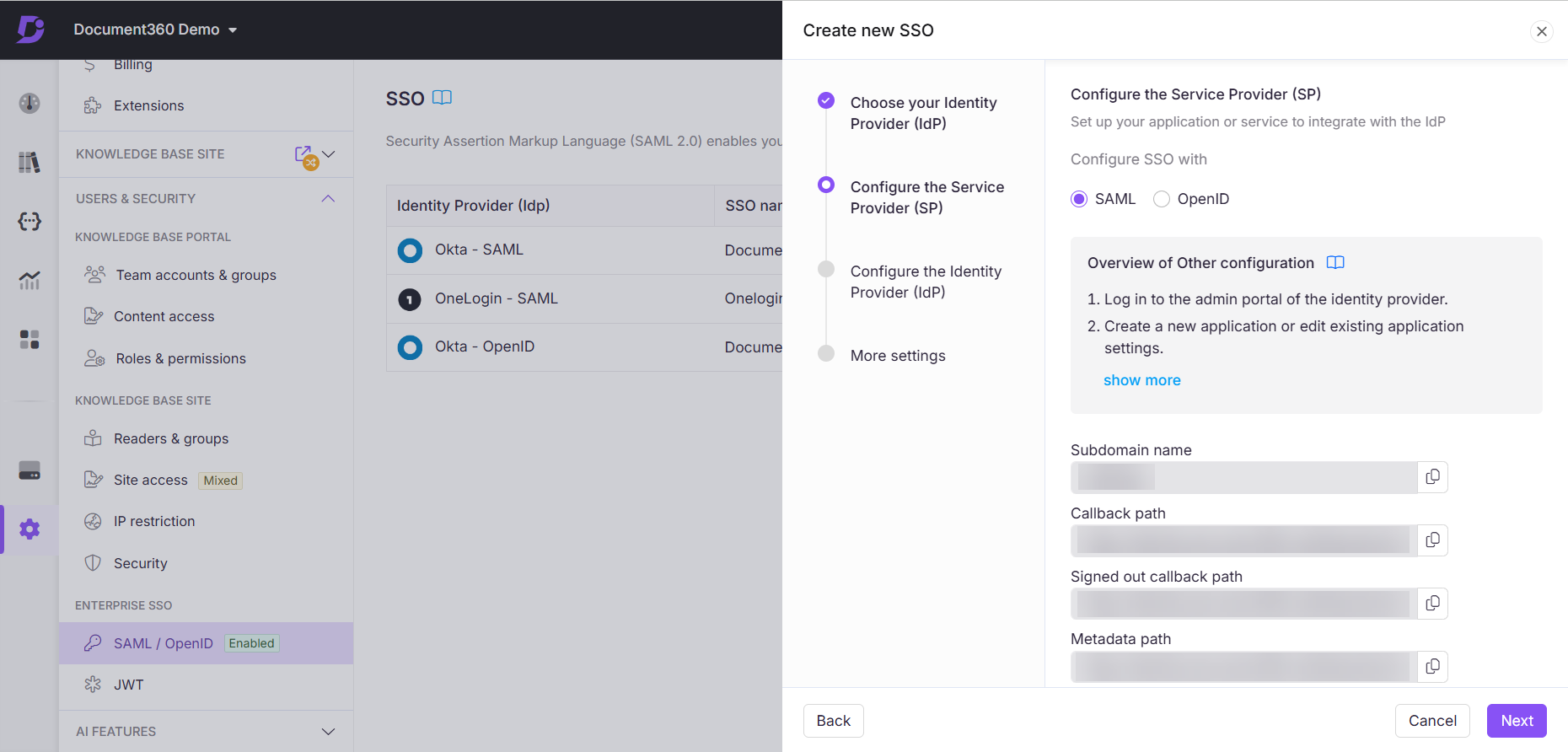
Escriba estos valores en los campos correspondientes en los pasos Configurar URL e identificadores en ADFS:
Identificador de usuario de confianza: utilice el ID de entidad del proveedor de servicios proporcionado por Document360.
URL de inicio de sesión: introduzca la ruta de devolución de llamada.
URL de cierre de sesión: introduzca la ruta de devolución de llamada Cierre de sesión.
Identificador de confianza de usuario de confianza: use el nombre del subdominio.
URL de metadatos: escriba la ruta de metadatos para configurar ADFS para recuperar automáticamente los metadatos SAML de Document360.
Haga clic en Siguiente y complete los pasos restantes del asistente, como configurar la autenticación multifactor si es necesario y permitir que todos los usuarios accedan a la aplicación.
Revise la configuración y haga clic en Siguiente para agregar la confianza del usuario de confianza.
En la pantalla final, marque la casilla Abrir el cuadro de diálogo Editar reglas de notificación y haga clic en Cerrar.
Configuración de reglas de notificación
En el cuadro de diálogo Editar reglas de notificación , haga clic en Agregar regla.
Seleccione Enviar atributos LDAP como notificaciones como plantilla de regla y haga clic en Siguiente.
Proporcione un nombre para la regla de notificación (por ejemplo, "Enviar atributos LDAP").
Configure lo siguiente:
Almacén de atributos: seleccione Directorio activo.
Mapeo :
Atributo LDAP: nombre-principal-usuario | Tipo de notificación saliente: ID de nombre
Atributo LDAP: direcciones de correo electrónico | Tipo de reclamación saliente: Correo electrónico
Atributo LDAP: Nombre-de-visualización | Tipo de reclamación saliente: Nombre
Haga clic en Finalizar para agregar la regla.
Haga clic en Aplicar para guardar los cambios y cerrar el cuadro de diálogo.
Configuración de SSO de SAML de Document360
Ahora, configure los ajustes de SSO en Document360:
Vuelva a la pestaña/ventana de Document360 que muestra la página Configurar el proveedor de servicios (SP) y haga clic en Siguiente para ir a la página Configurar el proveedor de identidad (IdP).
Introduzca los valores correspondientes de la configuración de ADFS:
ADFS | Document360 |
|---|---|
URL de inicio de sesión de SAML | URL de inicio de sesión único del proveedor de identidades |
Identificador (ID de entidad) | Emisor del proveedor de identidad |
Certificado X.509 | Certificado SAML |
Descargue el certificado X.509 de ADFS y cárguelo en Document360 en el campo Certificado SAML .
Activa o desactiva la opción Permitir el inicio de sesión iniciado por IdP en función de las necesidades de tu proyecto.
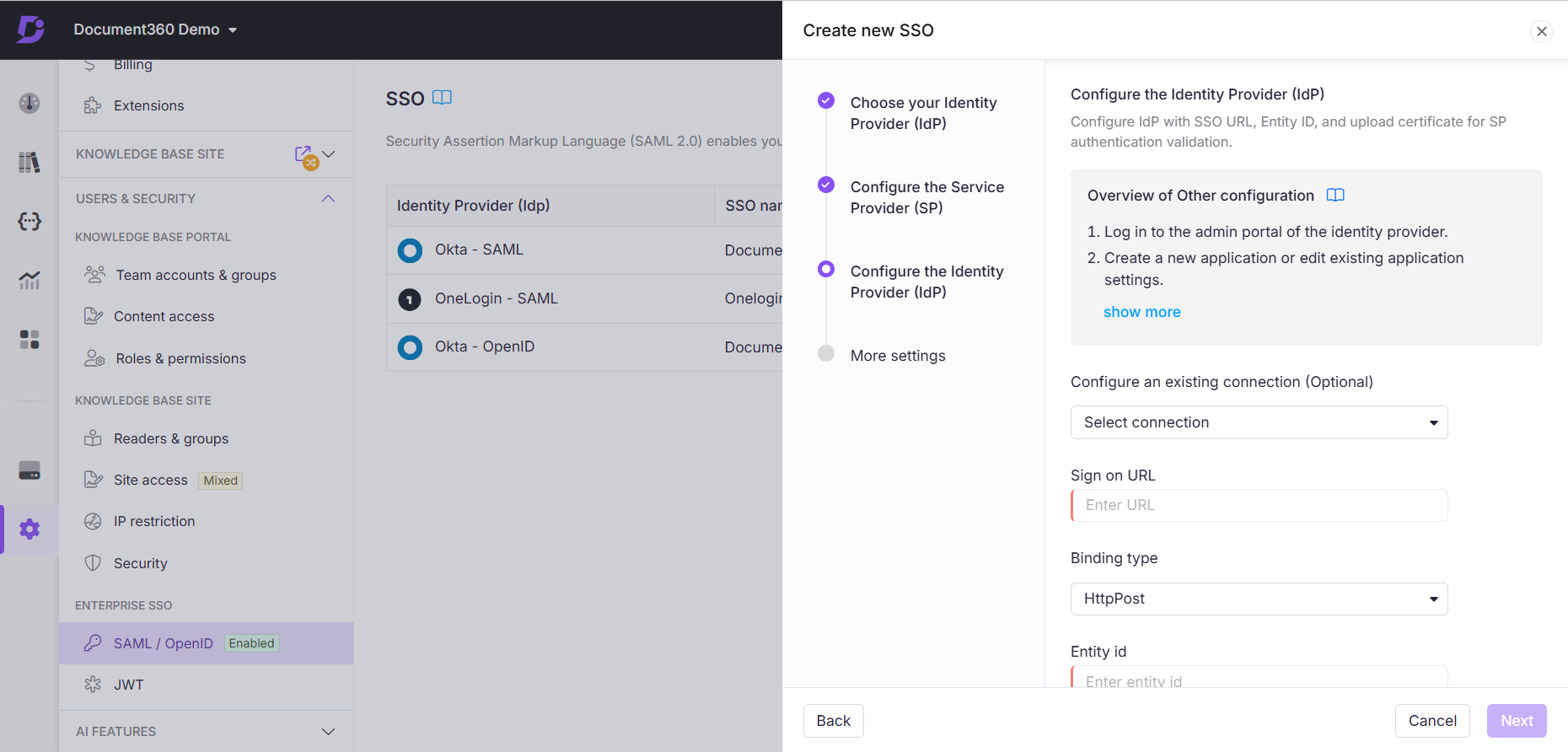
Haga clic en Siguiente para ir a la página Más configuraciones .
Más ajustes
En la página Más configuraciones , configure lo siguiente:
Nombre de SSO: Introduzca un nombre para la configuración de SSO.
Botón Personalizar inicio de sesión: Introduzca el texto del botón de inicio de sesión que se muestra a los usuarios.
Asignación automática de grupo de lectores: active o desactive según sea necesario.
Cerrar sesión en la cuenta de equipo de SSO inactiva: activa o desactiva en función de tus requisitos.
.png)
Haga clic en Crear para completar la configuración de SSO de SAML.